Jak śledzić żądania domen innych firm w WordPress
Opublikowany: 2023-08-03Czy chcesz dowiedzieć się, jak śledzić żądania domen innych firm w WordPress?
Jeśli Twoja witryna działa wolno, odwiedzający mogą ją opuścić, zanim jeszcze zdąży się załadować. Jednak nawet jeśli zoptymalizowałeś każdą część swojej witryny, żądania domen innych firm mogą nadal mieć duży wpływ na czas ładowania strony.
W tym artykule pokażemy, jak śledzić żądania domen innych firm w WordPress.
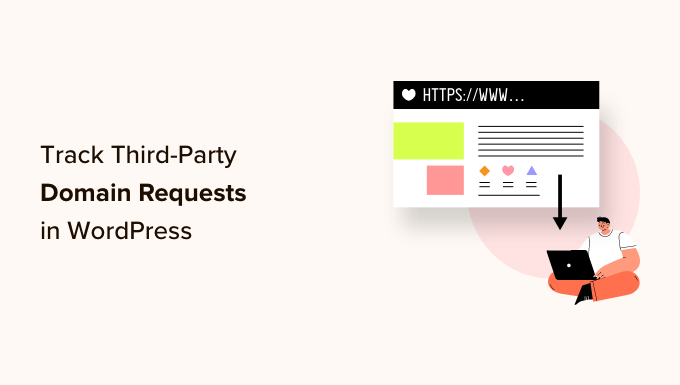
Dlaczego warto śledzić żądania domen innych firm w WordPress?
Skracając czas ładowania strony, możesz poprawić komfort użytkowania, zdobyć więcej odwiedzających i poprawić SEO WordPress. Istnieje wiele sposobów na przyspieszenie witryny, w tym optymalizację obrazów i wybór najlepszego hostingu WordPress.
Jednak żądania domen innych firm mogą również wpływać na wydajność Twojej witryny, nawet przy najlepszym hostingu i optymalizacji.
Żądanie domeny innej firmy ładuje zawartość lub zasoby z lokalizacji spoza Twojej domeny. Niektóre typowe przykłady obejmują treści z serwisów społecznościowych, takich jak Twitter i Facebook, sieci reklamowe, w tym Google AdSense, a nawet niektóre wtyczki komentarzy WordPress.
Duża liczba żądań domen innych firm może spowolnić Twoją witrynę. Jednak czasami nawet jedno żądanie strony trzeciej może zablokować ładowanie reszty strony. Gdy tak się stanie, WordPress połączy się z adresem URL strony trzeciej i pobierze całą wymaganą zawartość przed załadowaniem reszty strony.
Powiedziawszy to, zobaczmy, jak możesz przyspieszyć swoją witrynę, śledząc i optymalizując żądania domen innych firm w WordPress.
Jak zidentyfikować żądania domeny stron trzecich w WordPress
Pierwszym krokiem jest zidentyfikowanie wszystkich próśb o domenę stron trzecich wysyłanych przez Twoją witrynę za pomocą Pingdom. Pingdom to popularne narzędzie do monitorowania wydajności, które pozwala monitorować czas pracy serwera WordPress. Może też wyświetlać wszystkie żądania domen innych firm w Twojej witrynie.
Najpierw musisz odwiedzić witrynę Pingdom i wkleić nazwę swojej domeny w polu „URL”. Następnie kliknij „Rozpocznij test”.
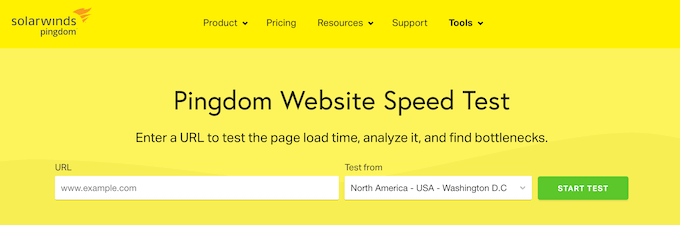
Po kilku chwilach Pingdom wyświetli zestawienie wydajności Twojej witryny. Aby zobaczyć wszystkie żądania domen innych firm, przewiń do sekcji „Prośby o pliki”.
Tutaj zobaczysz typ zawartości, adres URL i rozmiar każdego żądania.
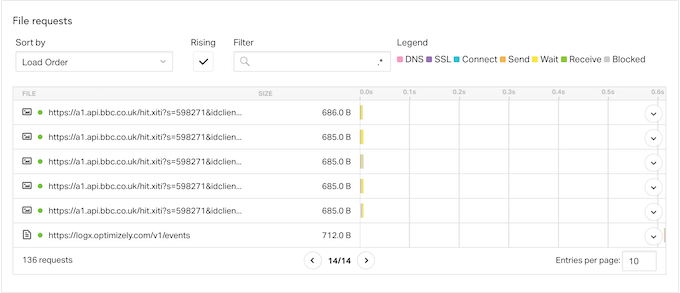
Aby znaleźć żądania innych firm, po prostu poszukaj elementów, które nie zaczynają się od nazwy domeny Twojej witryny.
Jeśli chcesz dowiedzieć się więcej o żądaniu, po prostu najedź kursorem myszy na jego słupek na wykresie kaskadowym.
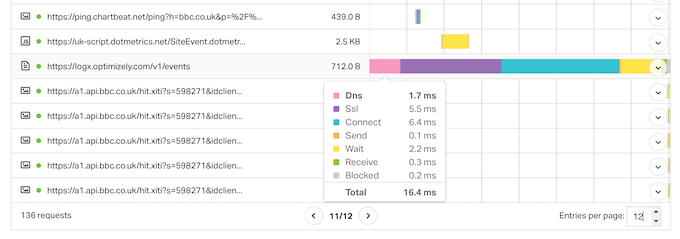
Tutaj zobaczysz wszystkie kroki, które WordPress podejmuje, aby pobrać zawartość z tej domeny innej firmy, w tym wyszukiwanie DNS, uzgadnianie SSL i pobieranie danych z tej domeny.
Pingdom pokazuje również, ile czasu zajmuje każdy krok, dzięki czemu możesz zidentyfikować żądania domeny, które mają największy wpływ na wydajność Twojej witryny.
Jeśli nie rozpoznajesz usługi innej firmy, po prostu wklej jej adres URL do wyszukiwarki, takiej jak Google. Często spowoduje to wyświetlenie linków do dokumentacji, stron i forów, na których można dowiedzieć się więcej o domenie.
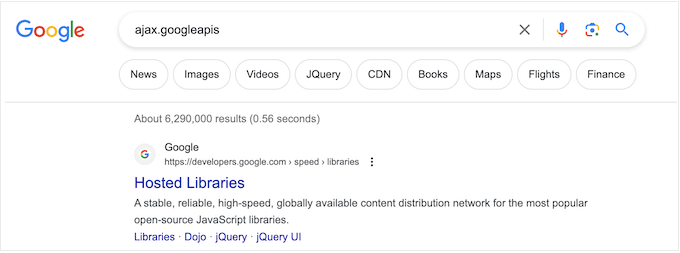
Jak zoptymalizować żądania domen innych firm
Po zidentyfikowaniu żądań domen innych firm, które obniżają wydajność Twojej witryny, istnieje kilka różnych sposobów optymalizacji tych żądań i zwiększenia szybkości WordPress.
Metoda, która działa najlepiej, może się różnić w zależności od konfiguracji witryny WordPress, żądań, które wysyła, i innych czynników. Mając to na uwadze, po prostu skorzystaj z poniższych szybkich łączy, aby przejść bezpośrednio do metody, o której chcesz dowiedzieć się więcej.
- Metoda 1. Usuń żądanie domeny innej firmy
- Metoda 2. Usuń niepotrzebne wtyczki WordPress
- Metoda 3. Połącz się wstępnie z ważnymi domenami innych firm
- Metoda 4. Zaimplementuj wstępne pobieranie DNS
- Metoda 5. Hostuj zasoby lokalnie
- Metoda 6. Użyj leniwego ładowania
Metoda 1. Usuń żądanie domeny innej firmy
Nie jest to dobra opcja dla wszystkich blogów WordPress, ale usunięcie jednego lub więcej żądań stron trzecich może mieć ogromny wpływ na czas ładowania strony.
Być może przez przypadek dodałeś prośbę o domenę lub zmieniłeś kierunek, przez co prośba osoby trzeciej nie działa już dobrze dla Twojej firmy.
Na przykład mogłeś pierwotnie dodać Google AdSense, ale teraz zarabiasz więcej, sprzedając produkty WooCommerce w swoim sklepie internetowym. Usuwając Google AdSense, możesz poprawić wydajność swojego sklepu do punktu, w którym uzyskasz znacznie większą sprzedaż i zarobisz znacznie więcej pieniędzy w porównaniu z wyświetlaniem reklam online.
Tutaj nie ma łatwego rozwiązania, które będzie działać dla wszystkich stron internetowych. Mając to na uwadze, możesz spróbować usunąć różne usługi i treści ze swojej witryny, a następnie śledzić wpływ, jaki ma to na ważne wskaźniki, takie jak współczynniki konwersji.
Jeśli zdecydujesz się usunąć funkcję i wtyczki wysyłające żądania domen innych firm, mądrze jest wykonać kopię zapasową witryny WordPress. Pozwala to szybko przywrócić witrynę, jeśli napotkasz jakiekolwiek błędy lub po prostu zdasz sobie sprawę, że popełniłeś błąd.
Możesz także przełączyć swoją witrynę w tryb konserwacji podczas wprowadzania tej zmiany, na wypadek gdyby zepsuła ona Twoją witrynę.
Kroki usuwania próśb o domenę innych firm będą się różnić w zależności od próśb.
Często jednak można znaleźć szczegółowe instrukcje krok po kroku w dokumentacji powiązanej usługi, wtyczki lub oprogramowania albo wpisując zapytanie w Google. Aby uzyskać więcej informacji na ten temat, zapoznaj się z naszym przewodnikiem, jak prawidłowo poprosić o wsparcie WordPress i je uzyskać.
Metoda 2. Usuń niepotrzebne wtyczki WordPress
Wtyczki to ogromny powód, dla którego WordPress jest tak popularny. Dzięki odpowiednim wtyczkom możesz dodać brakujące funkcje, rozszerzyć wbudowaną funkcjonalność i zamienić swojego bloga WordPress w dowolną stronę internetową.
Jednak niektóre wtyczki WordPress wysyłają wiele żądań stron trzecich i mogą nawet spowolnić Twoją witrynę. Możesz być całkowicie nieświadomy, że te prośby w ogóle się zdarzają.
Mając to na uwadze, dobrym pomysłem jest przejście do Wtyczki » Zainstalowane wtyczki na pulpicie nawigacyjnym WordPress i usunięcie wszelkich wtyczek, których już nie potrzebujesz.
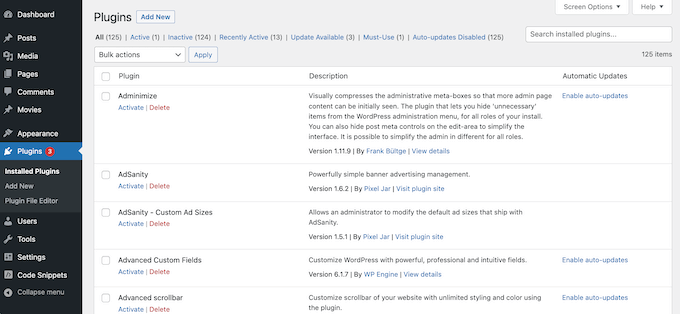
Możesz nawet spróbować zastąpić wiele mniejszych wtyczek jedną wtyczką WordPress. Na przykład na rynku istnieje niezliczona ilość wtyczek i narzędzi SEO, ale AIOSEO to kompletny zestaw narzędzi SEO, który wykonuje długą listę ważnych zadań SEO.
Metoda 3. Połącz się wstępnie z ważnymi domenami innych firm
Inną opcją jest połączenie z domeną zewnętrzną zaraz na początku procesu ładowania strony. Gdy przeglądarka najpierw łączy się wstępnie z domeną zewnętrzną, często może znacznie szybciej pobierać treści stron trzecich.
Pamiętaj tylko, że wstępne połączenie z zewnętrznym adresem URL zabiera zasoby potrzebne do załadowania reszty strony. Jeśli zasób zewnętrzny nie jest kluczowy, nadanie mu priorytetu w ten sposób może zaszkodzić wygodzie użytkownika, opóźniając resztę treści.
Aby skorzystać z metody łączenia wstępnego, potrzebujesz listy wszystkich próśb o domenę innych firm. Jeśli jeszcze tego nie zrobiłeś, możesz uzyskać te informacje za pomocą Pingdom i postępując zgodnie z procesem opisanym powyżej.
Następnie musisz dodać niestandardowy kod w WordPress. Niektóre przewodniki zalecają bezpośrednią edycję plików motywu, ale może to powodować wiele typowych błędów WordPress. Nie będziesz też mógł zaktualizować motywu WordPress bez utraty możliwości dostosowania.
Dlatego polecam WPCode.
WPCode to najlepsza wtyczka fragmentów kodu, która pozwala dodawać niestandardowe CSS, PHP, HTML i więcej bez narażania witryny na ryzyko. Możesz także włączać i wyłączać fragmenty kodu jednym kliknięciem.
Najpierw musisz zainstalować i aktywować bezpłatną wtyczkę WPCode. Aby uzyskać więcej informacji, zapoznaj się z naszym przewodnikiem krok po kroku dotyczącym instalacji wtyczki WordPress.
Po aktywacji wtyczki przejdź do fragmentów kodu » Dodaj fragment .
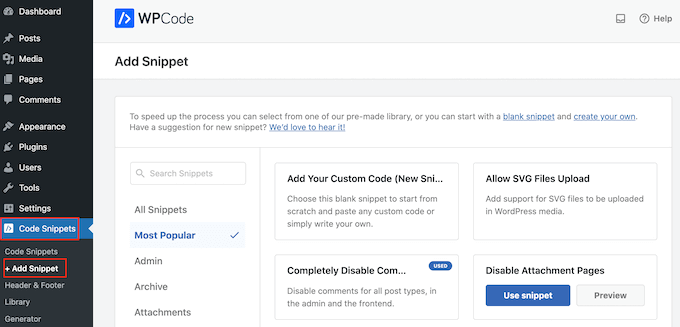
Tutaj zobaczysz wszystkie gotowe fragmenty kodu WPCode, które możesz dodać do swojej witryny. Obejmują one fragment kodu, który pozwala całkowicie wyłączyć komentarze, przesyłać typy plików, których WordPress zwykle nie obsługuje, wyłączać strony załączników i wiele więcej.
Po prostu umieść kursor myszy nad opcją „Dodaj własny kod (nowy fragment kodu)” i kliknij przycisk „Użyj fragmentu kodu”, gdy się pojawi.
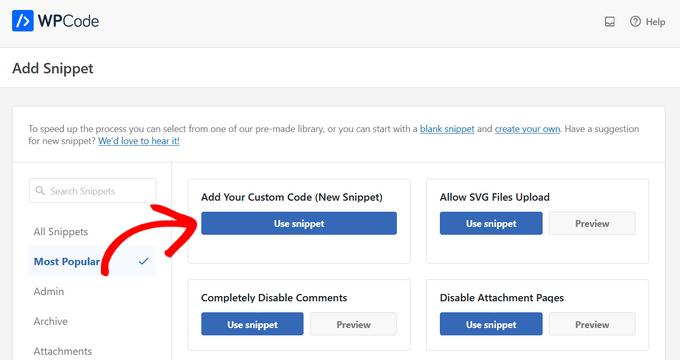
Na następnym ekranie musisz wpisać tytuł fragmentu kodu. To jest tylko w celach informacyjnych, więc możesz użyć wszystkiego, co chcesz.
Następnie otwórz listę rozwijaną „Typ kodu” i wybierz „Fragment JavaScript”.
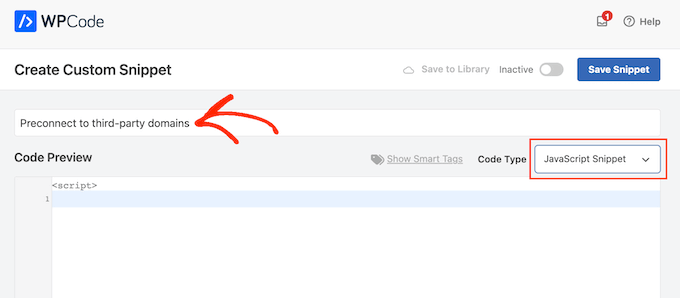
Po wykonaniu tej czynności możesz dodać każdą domenę, z którą WordPress powinien się wstępnie połączyć.
Na przykład w poniższym fragmencie kodu wstępnie łączymy się z czcionkami Google.
<link rel="preconnect" href="https://fonts.googleapis.com" crossorigin />
W edytorze kodu po prostu dodaj każdy zewnętrzny adres URL, którego chcesz użyć.

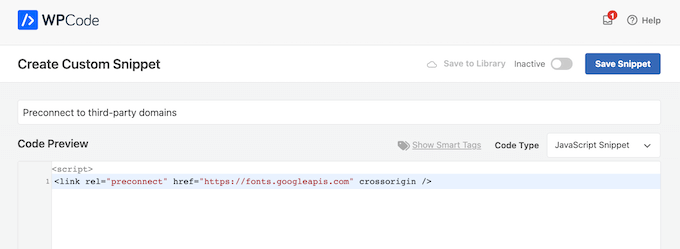
Po wykonaniu tej czynności przewiń do ustawień „Wstawianie”. Tutaj wybierz „Automatyczne wstawianie”, jeśli nie jest jeszcze wybrane.
Następnie możesz otworzyć menu rozwijane „Lokalizacja” i wybrać „Nagłówek całej witryny”.
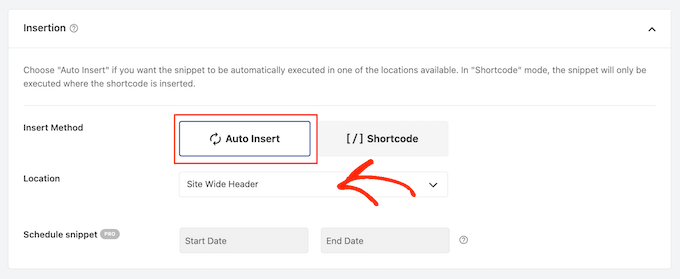
Gdy będziesz gotowy do opublikowania fragmentu kodu, przewiń do góry strony i kliknij przełącznik „Nieaktywny”, aby zmienił się na „Aktywny”.
Następnie kliknij przycisk „Zapisz fragment”.
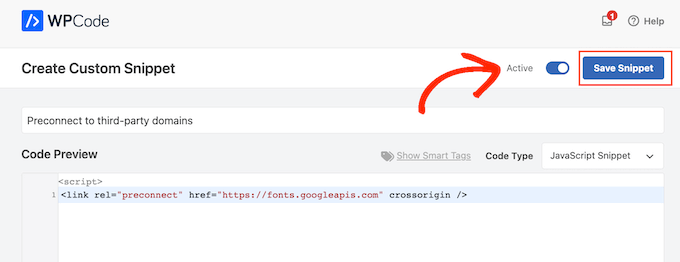
Metoda 4. Zaimplementuj wstępne pobieranie DNS
Wstępne pobieranie DNS umożliwia wykonanie wyszukiwania DNS w tle, zanim odwiedzający będzie potrzebował połączonej treści lub zasobu. Jest to szczególnie przydatne w przypadku zasobów stron trzecich, które są używane w Twojej witrynie, takich jak Google Analytics, Czcionki Google lub usługa WordPress Content Delivery Network (CDN).
Aby użyć wstępnego pobierania DNS, po prostu utwórz nowy fragment kodu JavaScript za pomocą WPCode i wykonując ten sam proces opisany powyżej.
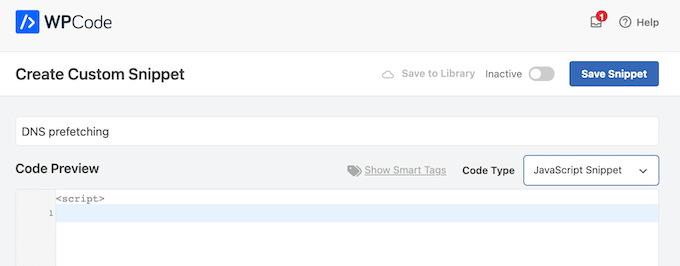
Po wykonaniu tej czynności dodaj każdą nazwę domeny, którą chcesz wstępnie pobrać, używając następującego formatu:
<link rel="dns-prefetch" href="//fonts.googleapis.com">
Po wprowadzeniu tych informacji dodaj kod do nagłówka całej witryny, wykonując czynności opisane w metodzie 3, a następnie opublikuj fragment kodu.
Metoda 5. Hostuj zasoby lokalnie
W przypadku prawidłowego użycia, wstępne łączenie i pobieranie z wyprzedzeniem umożliwiają wysyłanie żądań domen innych firm bez wpływu na wrażenia odwiedzających. Jednak tam, gdzie to możliwe, należy starać się hostować zasoby i treści lokalnie.
Pobieranie zawartości z serwera lokalnego jest zwykle znacznie szybsze i łatwiej jest poprawić wydajność tej zawartości. Na przykład możesz użyć wtyczki buforującej lub skonfigurować CDN.
Istnieje wiele różnych wtyczek i usług WordPress, które mogą pomóc w lokalnym hostowaniu treści. Na przykład, jeśli chcesz użyć niestandardowej typografii, możesz hostować lokalne czcionki w WordPress, zamiast ładować je od strony trzeciej, takiej jak Czcionki Google.
Podobnie możesz łatwo dodawać unikalne czcionki ikon do motywu WordPress za pomocą wtyczki, takiej jak SeedProd.
Jeśli korzystasz z Google Ads, Google Analytics, Campaign Manager lub innych popularnych bezpłatnych produktów Google, możesz hostować skrypt gtag.js lokalnie na własnym serwerze, używając MonsterInsights z dodatkiem Performance Addon.
Zastępując prośby o domenę zewnętrzną zasobami lokalnymi, często możesz poprawić wydajność swojej witryny bez uszczerbku dla jej funkcji i zawartości.
Metoda 6. Użyj leniwego ładowania
Zamiast ładować całą zawartość na raz, leniwe ładowanie pobiera tylko zawartość widoczną na ekranie użytkownika. Następnie ładuje więcej treści, gdy użytkownik przewija ekran w dół. Może to sprawiać wrażenie, że strona ładuje się szybciej.
WordPress domyślnie ładuje obrazy z opóźnieniem, ale w zależności od ich lokalizacji może pomóc również leniwe ładowanie treści hostowanych zewnętrznie. Na przykład, jeśli chcesz osadzać filmy z YouTube w postach na blogu WordPress, możesz wybrać wtyczkę z wbudowanym leniwym ładowaniem.
Inne wtyczki, takie jak Smash Balloon YouTube Feed, mają wbudowane buforowanie i opóźnione ładowanie odtwarzacza wideo. Może to poprawić postrzegany czas ładowania strony, nawet jeśli wyświetlasz treści z witryn innych firm.
Mamy nadzieję, że ten artykuł pomógł Ci dowiedzieć się, jak śledzić żądania domen innych firm w WordPress. Możesz także zapoznać się z naszym przewodnikiem na temat tworzenia niestandardowego kanału ze zdjęciami na Instagramie lub zapoznać się z wyborem najlepszych wtyczek galerii wideo YouTube dla WordPress.
Jeśli podobał Ci się ten artykuł, zasubskrybuj nasz kanał YouTube, aby zobaczyć samouczki wideo WordPress. Można nas również znaleźć na Twitterze i Facebooku.
